
Как скачать видео с YouTube на ноутбук (полное руководство)

YouTube — одна из крупнейших платформ для обмена видео в мире, предлагающая обширную библиотеку контента различных жанров. Однако бывают случаи, когда пользователи хотят смотреть видео в автономном режиме, например, во время путешествия или в местах с ограниченным подключением к Интернету. Это привело к популярности загрузки видео с YouTube для просмотра в автономном режиме на ноутбуках.
В этой статье мы рассмотрим различные способы загрузки видео с YouTube на ноутбук , которые подойдут как начинающим пользователям, так и тем, кто ищет более продвинутые методы.
Прежде чем загружать видео с YouTube, учтите юридические и этические факторы. В разных юрисдикциях действуют разные законы относительно загрузки видео, поэтому важно соблюдать авторские права и принципы добросовестного использования. Всегда гарантируйте, что у вас есть право загружать и использовать видео ответственно.
Помните, что хотя существуют различные способы загрузки видео с YouTube, очень важно делать это в рамках законности и этических стандартов.
При поиске веб-сайта для загрузки видео с YouTube на ноутбук на ум приходят онлайн-платформы, такие как SaveFrom.net и KeepVid. Эти платформы предлагают простое и доступное решение для загрузки видео с YouTube прямо на ваш ноутбук без необходимости установки дополнительного программного обеспечения.
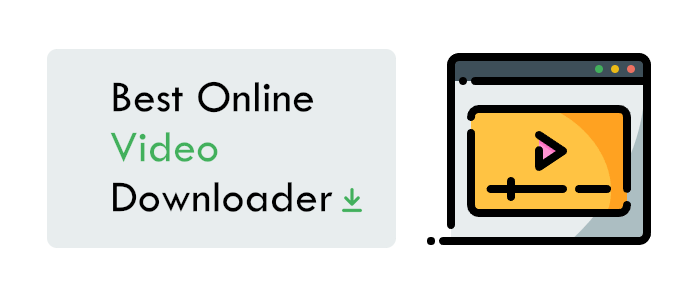
Хотя использование онлайн-платформ — это простой способ загрузить видео с YouTube на свой ноутбук, важно отметить, что они могут иметь ограничения, такие как требование подключения к Интернету и отсутствие расширенных функций, таких как пакетная загрузка.
Подробнее: [Онлайн-медиаинструменты] 9 лучших онлайн-инструментов для загрузки видео
Другой метод загрузки видео с YouTube на ноутбук предполагает использование расширений браузера. Эти расширения, такие как Video DownloadHelper для Firefox и YouTube Video Downloader для Chrome, легко интегрируются с вашим веб-браузером, предоставляя удобный способ загрузки видео прямо со страницы YouTube.
Расширения для браузера упрощают загрузку видео с YouTube на ваш ноутбук. Однако имейте в виду, что их совместимость с различными браузерами и необходимость периодических обновлений являются факторами, которые следует учитывать.
Вам также может понравиться: Загрузите видео с YouTube в Windows : 9 проверенных методов
«Как я могу загрузить видео с YouTube на свой ноутбук без премиум-класса ?» Ваш бесплатный вариант (и мой предпочтительный способ) загрузки видео с YouTube — использование ClipGrab. ClipGrab — бесплатная программа, доступная для пользователей Mac , Windows и Linux.
Вот как его скачать и использовать:
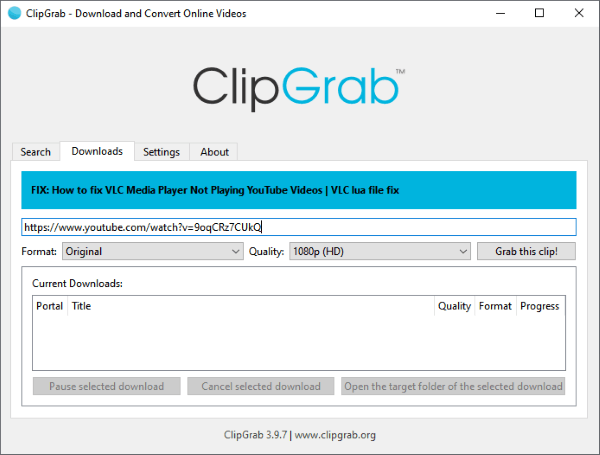
Еще один бесплатный вариант (с некоторыми дополнительными преимуществами) — WinX/ Mac X Video Converter. Эти бесплатные инструменты включают в себя загрузчик YouTube в пробной версии, позволяющий загружать видео бесплатно в течение неопределенного времени.
Узнайте больше: Полное руководство по лучшему загрузчику видео: 10 лучших приложений для Windows
Для технически подкованных пользователей, которым комфортно работать с интерфейсами командной строки, доступны инструменты командной строки для загрузки видео с YouTube на ноутбук. Такие программы, как youtube-dl, предлагают мощные функции для загрузки видео непосредственно из командной строки.
Инструменты командной строки обеспечивают гибкость и возможности настройки загрузки видео YouTube, что делает их подходящими для опытных пользователей, предпочитающих интерфейсы командной строки. Однако кривая обучения у них может быть более крутой по сравнению с другими методами.
В заключение отметим, что существует несколько способов загрузки видео с YouTube на ноутбук, каждый из которых имеет свои сильные и слабые стороны. Независимо от того, выберете ли вы онлайн-платформы, расширения браузера или инструменты командной строки, всегда найдется метод, соответствующий вашим потребностям. Понимая эти методы и их последствия, вы можете легко загружать видео с YouTube на свой ноутбук без премиум-подписки, гарантируя, что у вас будет доступ к любимому контенту в любое время и в любом месте.
Похожие статьи:
Подробный обзор лучших средств для удаления водяных знаков из видео [9 в комплекте]
Как загрузить видео с YouTube на флэш-накопитель [решено]
Как загрузить видео с YouTube на компьютер в пакетном режиме?
Нажмите Play Anywhere: мир загрузки фильмов с YouTube
Загрузка частных видео YouTube: настройка конфиденциальности и разрешений
12 лучших программ-конвертеров видео для Windows 11/10/8/7 (бесплатно и платно)